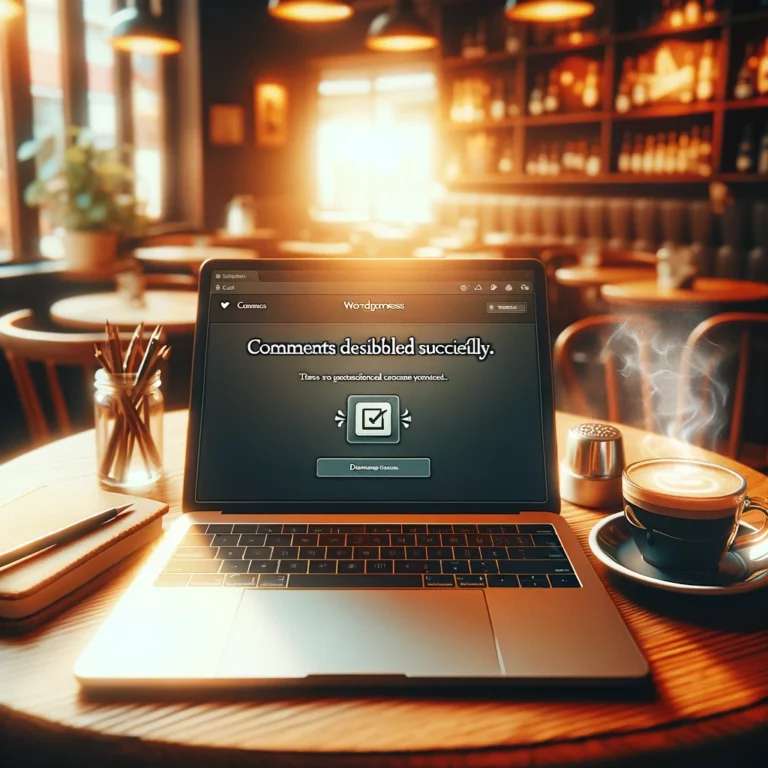Jeśli chcesz całkowicie wyłączyć komentarze na swojej stronie WordPress i szukasz sposobu na zrobienie tego za pomocą kodu, to trafiłeś w dobre miejsce. Proces ten wymaga dodania specjalnego kodu do pliku functions.php w Twoim motywie WordPress lub alternatywnie możesz skorzystać z innych opcji. Zanim jednak przejdziemy do szczegółów, warto zaznajomić się z podstawami i sprawdzić, gdzie dokładnie należy wkleić ten kod. W tym celu polecam zapoznać się z naszym wcześniejszym wpisem:
Jak i gdzie wklejać niestandardowy kod w WordPressie.
Ten wpis stanowi świetne wprowadzenie i przygotowanie do pracy z plikami motywu i niestandardowych modyfikacji.
Dlaczego Wyłączyć Komentarze?
Chociaż komentarze mogą być świetnym sposobem na angażowanie użytkowników i budowanie społeczności wokół Twojego bloga, niektóre strony mogą nie potrzebować tej funkcji. Wyłączenie komentarzy może pomóc w uniknięciu spamu, ułatwić zarządzanie stroną, a także może być pożądane w przypadku stron, które nie zależą od interakcji użytkowników, takich jak portfolio czy strony firmowe.
Jak Wyłączyć Komentarze za Pomocą Kodu
Poniżej znajduje się kod, który możesz dodać do pliku functions.php swojego motywu, aby wyłączyć komentarze na Twojej stronie WordPress:
// Wyłącz komentarze na wszystkich nowych postach
add_filter('comments_open', 'disable_comments_status', 20, 2);
add_filter('pings_open', 'disable_comments_status', 20, 2);
function disable_comments_status() {
return false;
}
// Wyłącz wszystkie istniejące komentarze
add_filter('comments_array', 'disable_comments_hide_existing_comments', 10, 2);
function disable_comments_hide_existing_comments($comments) {
$comments = array();
return $comments;
}
// Usuń sekcję komentarzy z panelu administracyjnego
add_action('admin_menu', 'disable_comments_admin_menu');
function disable_comments_admin_menu() {
remove_menu_page('edit-comments.php');
}
// Przekieruj wszystkie próby dostępu do strony komentarzy
add_action('admin_init', 'disable_comments_admin_menu_redirect');
function disable_comments_admin_menu_redirect() {
global $pagenow;
if ($pagenow === 'edit-comments.php') {
wp_redirect(admin_url()); exit;
}
}
// Ukryj sekcję komentarzy na stronie dyskusji
add_action('admin_init', 'disable_comments_discussion_settings');
function disable_comments_discussion_settings() {
remove_meta_box('dashboard_recent_comments', 'dashboard', 'normal');
}
Co Robi Ten Kod?
- Wyłącza możliwość dodawania komentarzy do nowych postów – dzięki temu użytkownicy nie będą mogli komentować nowych treści na Twojej stronie.
- Ukrywa istniejące komentarze – jeśli Twoja strona miała już komentarze, ten kod sprawi, że nie będą one widoczne dla odwiedzających.
- Usuwa sekcję komentarzy z panelu administracyjnego – to ułatwia zarządzanie stroną, ponieważ nie będziesz już widzieć opcji związanych z komentarzami w panelu WordPressa.
- Przekierowuje próby dostępu do strony komentarzy – jeśli ktoś spróbuje wejść na stronę komentarzy z panelu administracyjnego, zostanie przekierowany na główną stronę panelu.
- Ukrywa sekcję komentarzy na stronie dyskusji – dodatkowo usuwa widoczność komentarzy w miejscach, gdzie mogłyby być jeszcze dostępne.
Pamiętaj, aby przed wprowadzeniem jakichkolwiek zmian w plikach swojego motywu zrobić kopię zapasową, aby w razie potrzeby móc przywrócić oryginalny stan. Dodanie powyższego kodu do pliku functions.php w Twoim motywie WordPress pozwoli na trwałe wyłączenie funkcji komentarzy, pomagając utrzymać Twoją stronę czystą i zorganizowaną według Twoich preferencji.
Jeśli nie wiesz jak zamieścić ten kod u siebie na stronie koniecznie zapoznaj się z tym wpisem: